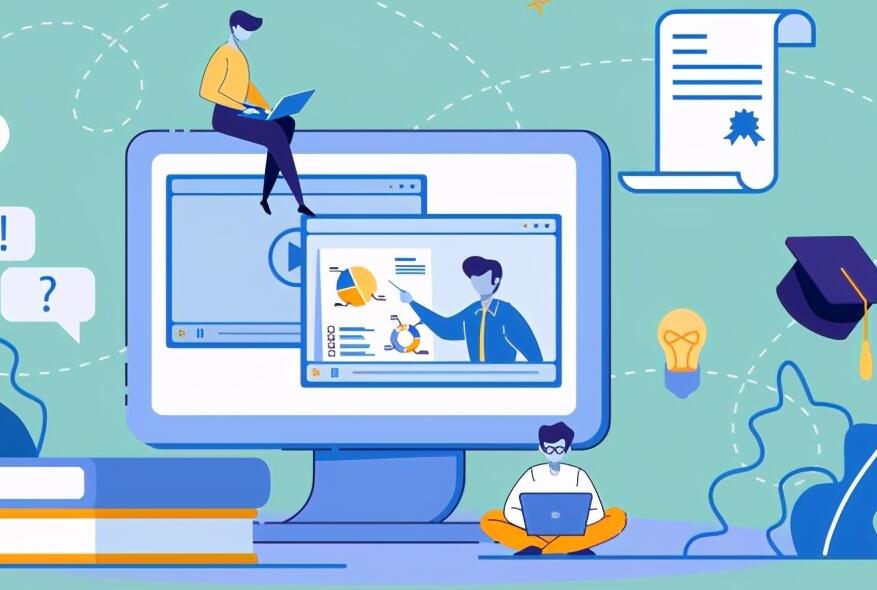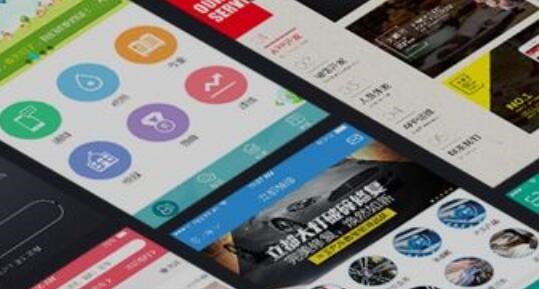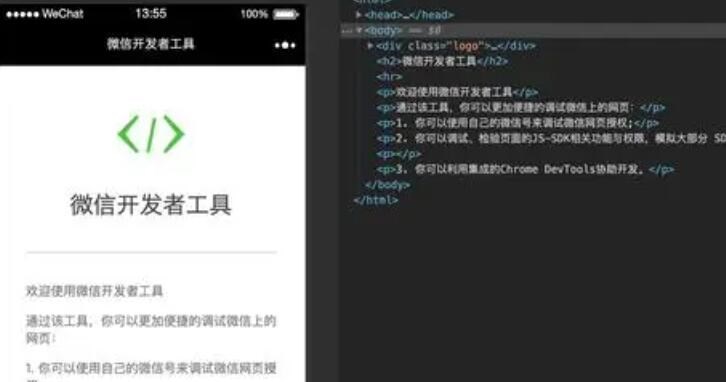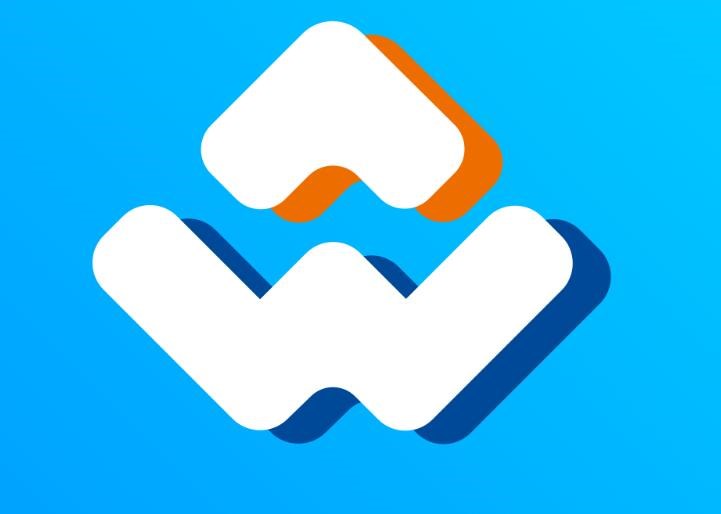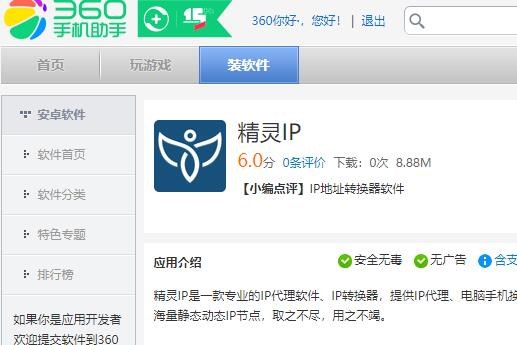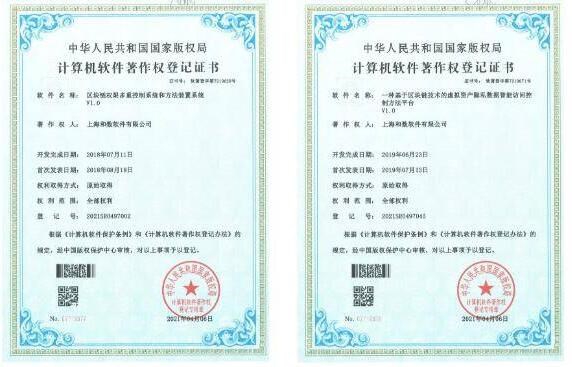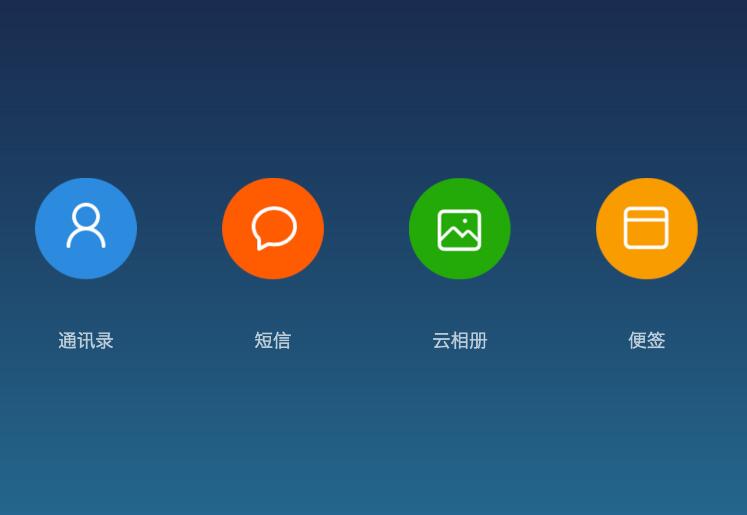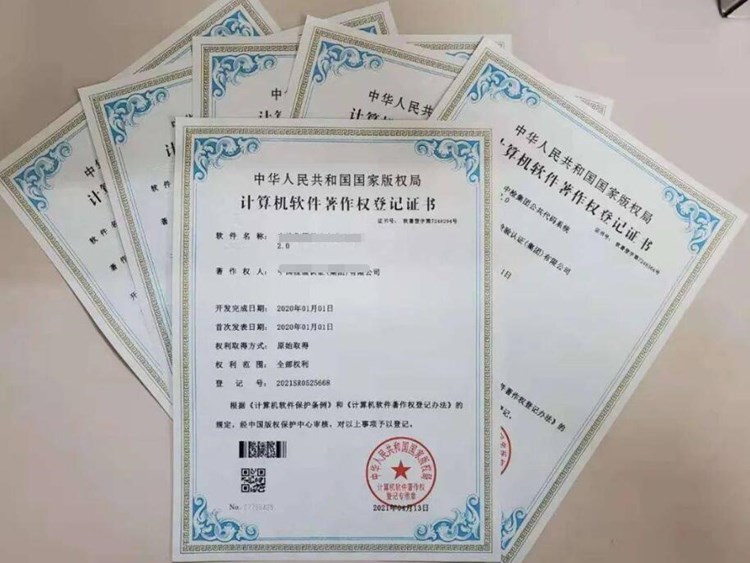Java EXE文件制作:原理与详细介绍
Java开发者在创建一个应用程序后,通常需要将其分发给用户来使用。其中一种常见的方法是将应用程序打包为一个可执行的EXE文件(在Windows系统上)。EXE文件有助于简化程序启动过程,让没有Java开发经验的用户能够轻松地运行你的应用程序。在本文中,我们将了解如何制作Java应用程序的EXE文件,并详细说明其原理。
原理:
Java程序matlab程序如何生成exe是用Java编写的,所以它不能直接作为EXE文件运行,它需要Java虚拟机(JVM)来解释和执行。因此,创建Java EXE文件的原理其实是在EXE文件中嵌入Java程序和JVM,以便于在没有预先安装Java运行环境的计算机上执行。
制作Java EXE文件的步骤:
1. 编写Java程序并编译为.class文件
首先,我们需要一个Java程序。假设你已经创建了一个名为App.java的程序,现在我们需要通过命令行或者IDE将其编译为.class文件。命令如下:
“`sh
javac App.java
“`
编译成功后,你会看到生成了一个名为App.class的文件。
2. 创建JAR文件
JAR(Java Archive)文件是Java类文件和相关资源文件的打包方式。我们需要将App.class文件打包到一个JAR文件中。你可以这样做:
“`sh
jar cvfm App.jar manifest.txt App.class
“`
这里,manifest.txt是一个描述文件,它告诉JVM应用程序的入口点。其中的内容是:
“`
Main-Class: App
“`
确保manifest.txt文件的最后有一个空行。执行上面的命令后,你会得到一个名为App.jar的文件。
3. 制作EXE文件
有许多工具可以帮助我们将JAR文件转换成EXE文件,其中最常用的是Launch4j和JSmooth。这里我们以Launch4j为例:
– 首先,下载并安装Launch4j:http://launch4j.sourceforge.net/
– 打开Lvc2010生成exe文件是空白aunch4j,填写必要的信息:
– Output F

ile:输入生成的EXE文件名,例如:App.exe。
– Jar:输入你上一步创建的JAR文件路径,例如:App.jar。
– Change dir:选择App.runtime文件夹。
– (可选)配置其他详细参数,例如图标、版本信息等。
– 点击“Build Wrapper”按钮,等待EXE文件生成。
完成后,你就可以看到一个新的App.exe文件。双击它,你的Java应用程序将被启动并运行。
这就是制作Java EXE文件的原理及详细介绍。请注意,这种方法不能保证在所有Windows版本上都能正常工作,因为JVM版本和系统兼容性可能存在问题。然而,在大多数情况下,通过将JAR文件打包成EXE文件,用户能够更容易地运行和分发Java应用程序。